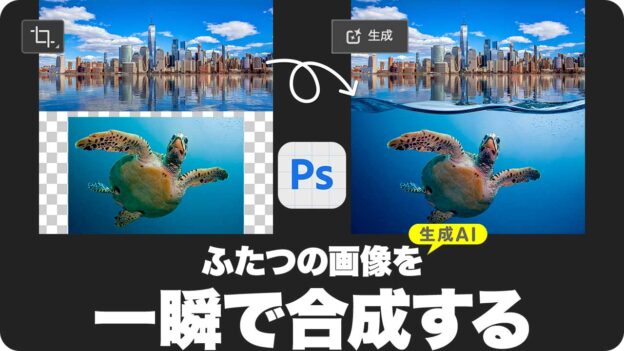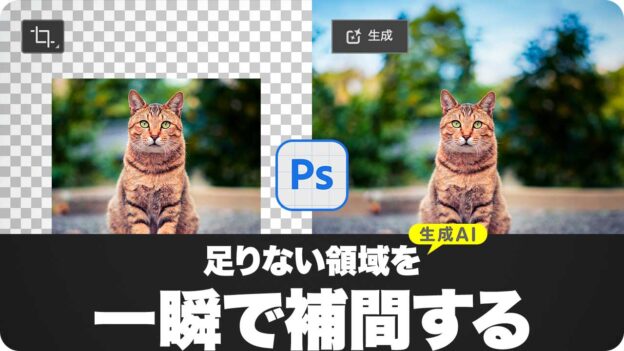【Photoshop基本操作】Photoshop (ベータ版) の新機能「生成塗りつぶし」は、画像生成 AI「Adobe Firefly (Beta)」の機能を、そのままコンテンツ内で使用できるようにしたものです。画像の加工方法に、革命をもたらす可能性があります。足りない領域を補間して、ふたつの画像を合成しましょう。このレッスンでは、ベータ版 Ver.25.1.0 を使用しています。ベータ版 Ver.25.9.0 以降、または、正規版 Ver.25.11.0 以降では、Firefly image 3 が実装されているため、同じような結果にはなりません。
続きを読む